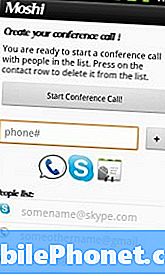Saturs
- 1. problēma: Ko darīt, ja Galaxy S8 pārkarst, kad ir ieslēgts internets vai izmantojot navigācijas lietotnes un Google Duo
- 2. problēma: Galaxy S8 nesaņem paziņojumus par īsziņām
- 3. problēma: Galaxy S8 Plus nezvanīs ienākošajiem zvaniem, nesūtīs īsziņas, nevarēs pievienot pielāgotas paziņojumu skaņas
Pēdējā laikā esam saņēmuši dažus interesantus jautājumus par # GalaxyS8, tāpēc šeit viņi ir. Ja pēdējā laikā jums ir problēmas ar savu S8, iesakām turpināt pārbaudīt tālāk minētos gadījumus. Mēs ceram, ka mūsu risinājumi jums noderēs.
1. problēma: Ko darīt, ja Galaxy S8 pārkarst, kad ir ieslēgts internets vai izmantojot navigācijas lietotnes un Google Duo
Man tālrunis ir bijis 1,5 gadus, un pēdējos pāris mēnešos es pamanīju, ka dažās lietotnēs, piemēram, navigācijā un Google duetā, tālrunis kļūst ļoti karsts. Turklāt, kad esmu savienots ar Wi-Fi vai mobilajiem datiem, tas parāda, ka man ir signāls un savienojums, bet mans internets tādās lietotnēs kā Spotify, Twitter un Chrome periodiski zaudēja savienojumu. Man varētu būt pilns signāls, sākt ritināt savu plūsmu vietnē Twitter un pirmie ieraksti būtu jāielādē, bet pēc tam ir vajadzīgs laiks, lai pēc tam kaut ko ielādētu. Kāds padoms?
Risinājums: Tādus jautājumus, kādi jums ir, bieži ir ļoti grūti diagnosticēt, jo parasti nav citu norāžu par to cēloņiem. Parasti to iemesli var būt viens no šiem elementiem:
- bojāta sistēmas kešatmiņa
- slikta vai nesaderīga trešās puses lietotne
- modema vai tīkla kļūda
- operētājsistēmas kļūda
- Aparatūras darbības traucējumi
Notīriet kešatmiņas nodalījumu
S8 kešatmiņas nodalījuma notīrīšana ir labs veids, kā šajā situācijā sākt problēmu novēršanu. Ja sistēmas kešatmiņa ir problemātiska, var rasties visdažādākās veiktspējas problēmas un kļūdas. Lai nodrošinātu, ka kešatmiņa ir kārtībā, vēlaties noslaucīt kešatmiņas nodalījumu. Tas faktiski ir apkopes padoms, kuru varat veikt reizi pāris mēnešos vai pēc būtiska Android atjauninājuma. Ja vēl neesat to izmēģinājis, rīkojieties šādi:
- Izslēdziet ierīci.
- Nospiediet un turiet skaļuma palielināšanas taustiņu un Bixby taustiņu, pēc tam nospiediet un turiet ieslēgšanas / izslēgšanas taustiņu.
- Kad tiek parādīts Android logotips, atlaidiet visus taustiņus (pirms Android sistēmas atkopšanas izvēlnes opciju parādīšanas aptuveni 30–60 sekundes tiks rādīts ziņojums “Sistēmas atjauninājuma instalēšana”).
- Nospiediet skaļuma samazināšanas taustiņu vairākas reizes, lai iezīmētu “wipe data / factory reset”.
- Nospiediet barošanas pogu, lai atlasītu.
- Nospiediet skaļuma samazināšanas taustiņu, lai iezīmētu “noslaucīt kešatmiņas nodalījumu”.
- Nospiediet barošanas taustiņu, lai atlasītu.
- Nospiediet skaļuma samazināšanas taustiņu, lai iezīmētu “jā”, un nospiediet ieslēgšanas / izslēgšanas taustiņu, lai atlasītu.
- Kad tīrīšanas kešatmiņas nodalījums ir pabeigts, tiek iezīmēts “Reboot system now”.
- Nospiediet barošanas taustiņu, lai restartētu ierīci.
Pārbaudiet, vai nav sliktu trešo pušu lietotņu
Lai redzētu, vai visas problēmas izraisa slikta lietotne, vēlaties novērot tālruni drošajā režīmā. Šajā režīmā neviena trešās puses lietotne nedrīkstēs darboties. Jūs vēlaties pārliecināties, ka vismaz 24 stundas esat novērojis tālruni šajā režīmā, lai redzētu atšķirības. Tālāk ir norādītas darbības, lai restartētu S8 drošajā režīmā:
- Izslēdziet ierīci.
- Nospiediet un turiet ieslēgšanas / izslēgšanas taustiņu aiz modeļa nosaukuma ekrāna.
- Kad ekrānā parādās “SAMSUNG”, atlaidiet barošanas taustiņu.
- Tūlīt pēc barošanas taustiņa atlaišanas nospiediet un turiet skaļuma samazināšanas taustiņu.
- Turpiniet turēt skaļuma samazināšanas taustiņu, līdz ierīce pabeidz restartēšanu.
- Drošais režīms tiks parādīts ekrāna apakšējā kreisajā stūrī.
- Kad redzat drošo režīmu, atlaidiet skaļuma samazināšanas taustiņu.
- Ļaujiet tālrunim visu dienu darboties drošajā režīmā un ievērojiet to.
Drošais režīms ir rīks, nevis risinājums. Tas ir veids, kā jūs zināt, vai ir kāda trešās puses lietotne, kas rada problēmas ar Android OS. ja drošajā režīmā problēmas nav, bet atgriežas pēc tālruņa restartēšanas normālā režīmā, tas nozīmē, ka jums ir problēma ar lietotni. Lai identificētu, kuras no jūsu lietotnēm rada problēmas, tālrunis jāstartē drošajā režīmā un veiciet šīs darbības:
- Boot drošajā režīmā.
- Pārbaudiet problēmu.
- Kad esat apstiprinājis, ka pie vainas ir trešās puses lietotne, varat sākt lietotņu atinstalēšanu atsevišķi. Mēs iesakām sākt ar pēdējiem pievienotajiem.
- Pēc lietotnes atinstalēšanas restartējiet tālruni normālā režīmā un pārbaudiet, vai nav problēmu.
- Ja jūsu S8 joprojām ir problemātisks, atkārtojiet 1. – 4. Darbību.
Instalējiet programmaparatūru vai OS atjauninājumus
Dažreiz neefektīvas kodēšanas dēļ Android funkcijas vai lietotnes var nedarboties pareizi. Tas pats dažreiz var būt taisnība, ja modema programmaparatūrai ir problēmas ar kodēšanu. Tā kā vidusmēra lietotājam nav iespējas uzzināt, vai OS vai modema programmaparatūrai ir vai nav kodēšanas problēma, viss, ko varat darīt, ir pārliecināties, ka instalējat visus iespējamos atjauninājumus. Pēc noklusējuma S8 vajadzētu lejupielādēt un instalēt sistēmas atjauninājumus, taču, ja iepriekš mainījāt šo iestatījumu, noteikti pārejiet uz sadaļu Iestatījumi> Programmatūras atjaunināšana lai pārbaudītu.4
Atjauniniet lietotnes
Lietotnes dažkārt var būt nozīmīgas arī dažu tīkla problēmu risināšanā. Piešķiriet punktu regulāri pārbaudīt atjauninājumus, lai samazinātu problēmu rašanās iespēju kādā no jūsu lietotnēm. Tas attiecas gan uz pirmās puses, gan trešās puses lietotnēm. Samsung lietotnes parasti var atjaunināt, atverot lietotnes iestatījumu izvēlni, tāpēc noteikti veiciet to arī pēc trešo pušu lietotņu atjaunināšanas, izmantojot Play veikalu.
Ja saņemat lietotnes ārpus Play veikala, jūs esat atbildīgs par to atjaunināšanu. Runājiet ar izstrādātāju, ja nezināt, kā tos atjaunināt.
Rūpnīcas režīma iestatīšana
Jums, iespējams, būs jānoslauka tālrunis, lai atgrieztu visus programmatūras iestatījumus pēc noklusējuma. Ja šajā brīdī nekas nav darbojies, pārliecinieties, ka S8 ir atiestatīts rūpnīcā. pēc tam, tāpat kā drošajā režīmā, noteikti 24 stundas novērojiet tālruni. Novērošanas laikā noteikti neinstalējiet nevienu lietotni.
Uz rūpnīcas atiestatīšanu:
- Izslēdziet ierīci.
- Nospiediet un turiet skaļuma palielināšanas taustiņu un Bixby taustiņu, pēc tam nospiediet un turiet ieslēgšanas / izslēgšanas taustiņu.
- Kad tiek parādīts zaļais Android logotips, atlaidiet visus taustiņus (pirms Android sistēmas atkopšanas izvēlnes opciju parādīšanas aptuveni 30 - 60 sekundes tiks rādīts ziņojums “Sistēmas atjauninājuma instalēšana”).
- Nospiediet skaļuma samazināšanas taustiņu vairākas reizes, lai iezīmētu “wipe data / factory reset”.
- Nospiediet barošanas pogu, lai atlasītu.
- Nospiediet skaļuma samazināšanas taustiņu, līdz tiek iezīmēts “Jā - dzēst visus lietotāja datus”.
- Nospiediet barošanas pogu, lai atlasītu un sāktu galveno atiestatīšanu.
- Kad galvenā atiestatīšana ir pabeigta, tiek iezīmēts ‘Reboot system now’.
- Nospiediet barošanas taustiņu, lai restartētu ierīci.
Iegūstiet aizstājēju
Ja visas iepriekš minētās ierīces problēmu novēršanas problēmas vispār nepalīdzēs, visticamāk, iemesls ir ārpus jūsu spējas novērst. Pat Samsung nevarēs sniegt jums šī remonta iespēju. Šajā brīdī varat sazināties, lai viņi varētu nomainīt tālruni. Tas noteikti nebūs bezmaksas aizstājējs, taču, ja šie jautājumi jūs ikdienā kaitina, jums jāapsver šī pēdējā iespēja.
2. problēma: Galaxy S8 nesaņem paziņojumus par īsziņām
Īsumā: Mani teksta paziņojumi pazūd, ja es to pārbaudu, pat ja man ir citi, kas nav lasīti. Konkrētāk: ja man vienlaikus notiek vairākas sarunas un saku, es mazliet eju no sava tālruņa. Tad teksta paziņojuma skaņa mani atgriež. Atveru tekstu, par kuru dzirdēju skaņu, izlasu un atbildu. Es iesitu atpakaļ vai mājās, un tas atgriežas manā mājas lapā, un es daru savu biznesu. Ja kāds cits man šajā laikā nosūtīja īsziņu un es to nokavēju, uz manas mājas lapas ikonas “Ziņojumi” vairs nav informatīva paziņojuma, tāpēc es nezinu, ka man ir kādi teksti. Es bieži tās neredzu vairākas stundas vēlāk, ja vien nepārtraukti nepārbaudu sarunu sarakstu mapē Ziņojumi. Es ienīstu to darīt: # 1 un # 2: nospiežot pogu Atpakaļ no konkrēta ziņojuma iekšienes, tas parasti mani atgriežas sākuma ekrānā, NAV sarunu sarakstā, tāpēc man ir jāatgriežas tajā visu sekojošo laiku. Tas tikko sākās apmēram pirms 3 vai 4 mēnešiem, un tas ir KILLLINNNNNG MEEEE. Turklāt šobrīd esmu 3 kāzās. Es nevaru saglabāt trūkstošos ziņojumus. Lūdzu, palīdziet!
Risinājums: Ziņojumu paziņojumi vairs netiks rādīti statusa joslā, ja ziņojumapmaiņas lietotne pašlaik ir atvērta un ekrāns ir atbloķēts. Tā Samsung paziņojumi rīkojās ilgu laiku. Ja statusa joslā vēlaties saņemt jaunus paziņojumus, jums jāpārliecinās, ka lietotne netiek lietota vai aizstāta ar jaunu. Ja pašlaik izmantojat īsziņu lietotni, kamēr ienāk jauni ziņojumi, tā vietā lietotnes ziņojumu sarakstā tiks parādītas nozīmītes. Šī nav kļūda.
Ja paziņojumi netiek saņemti pat tad, kad lietotne pašlaik netiek izmantota, piemēram, kad esat jau pārslēdzies uz sākuma ekrānu pirms jaunā ziņojuma ienākšanas, mēģiniet noslaucīt lietotnes BadgeProvider datus. Šī ir lietotne, kas ir atbildīga par lietotņu paziņojumiem, un tā var izraisīt problēmu. Lūk, kas jums jādara:
- Atveriet lietotni Iestatījumi.
- Pieskarieties vienumam Lietotnes.
- Augšējā labajā stūrī pieskarieties Vairāk iestatījumu (trīs punktu ikona).
- Atlasiet Rādīt sistēmas lietotnes.
- Atrodiet BadgeProvider un pieskarieties tai.
- Pieskarieties vienumam Krātuve.
- Pieskarieties pogai Notīrīt datus.
- Restartējiet S8 un pārbaudiet problēmu.
3. problēma: Galaxy S8 Plus nezvanīs ienākošajiem zvaniem, nesūtīs īsziņas, nevarēs pievienot pielāgotas paziņojumu skaņas
Man ir 3 problēmas ar samsung galaxy s8 plus:
1: dažreiz es saņemšu zvanu, bet mans tālrunis nezvanīs un nekādā veidā nepaziņos, ka es saņemu zvanu. Tas vienkārši beigsies ar balss pastu.
2: dažreiz, kad es sūtu tekstu, tas netiks nosūtīts. Tas vienkārši ilgi sēdēs, sakot “sūtot”, bet nekad nesūtot ziņojumu. Tas notiks teksta sarunu vidū, pat ja man ir pilns serviss un neatkarīgi no tā, vai esmu savienots ar Wi-Fi.
3: Es mēdzu katram kontaktam piešķirt savu teksta toni. Es to vairs nevaru izdarīt.
Risinājums: Pirmie divi jautājumi, visticamāk, ir saistīti ar tīklu. Lai pārbaudītu, vai tas tā ir, iesakām izmēģināt divas lietas - tīkla iestatījumu atiestatīšanu un rūpnīcas atiestatīšanu. Ja abi nedarbosies, sazinieties ar tīkla operatoru, lai saņemtu papildu atbalstu problēmu novēršanai.
Šeit ir norādītas darbības, kā atiestatīt S8 tīkla iestatījumus:
- Sākuma ekrānā velciet uz augšu tukšā vietā, lai atvērtu lietotņu paplāti.
- Pieskarieties General Management> Reset settings.
- Pieskarieties vienumam Atiestatīt tīkla iestatījumus.
- Ja esat iestatījis PIN, ievadiet to.
- Pieskarieties vienumam Atiestatīt. Pēc pabeigšanas parādīsies apstiprinājuma logs.
Rūpnīcas atiestatīšanas darbības skatiet darbības, kuras mēs piedāvājam 1. problēmai.
Vai arī trešajā jautājumā problēma ir Samsung Messages. Jaunākā Android iterācija - Oreo - noņēma trešo personu vai pielāgotu toņu atbalstu. Ja vēlaties saviem kontaktiem piešķirt pielāgotu vai noklusējuma īsziņu paziņojumu, apsveriet iespēju izmantot citu īsziņu lietotni, piemēram, Google lietotni Android Messages.